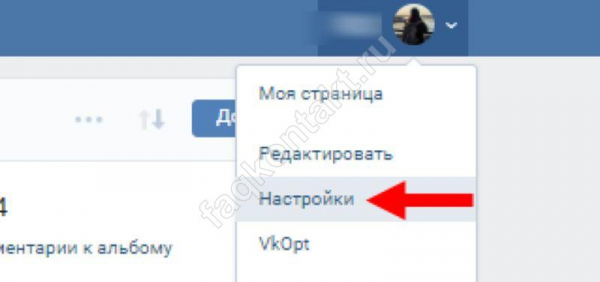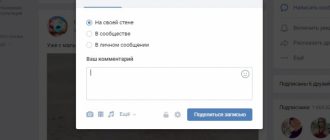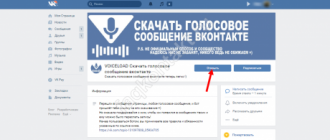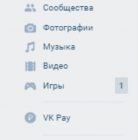Знаете ли вы, как скачать фотографии из ВКонтакте на компьютер или сохранить их на телефон? И сделать это быстро, точно и законно? Мы знаем ответ и готовы поделиться им с вами!
Инструкции для компьютера
Ниже мы описываем 4 метода, не все из которых мы рекомендуем нашим читателям из-за возможных неприятных последствий. Поэтому мы предлагаем подробное объяснение каждого метода.
#1 Вручную в соц. сети
Если вы ищете способ бесплатно загрузить фотографии из “В Контакте” на свой компьютер, ручной метод является лучшим, особенно если вы хотите загрузить только несколько фотографий.
- Во-первых, это самый легальный и честный вариант, разрешенный создателями VK.
- Во-вторых, вы ничем не рискуете, прибегая к этой инструкции.
- В-третьих, вы сможете загрузить кучу фотографий на свой компьютер всего несколькими щелчками мыши, что быстро и наверняка.
Итак, как я могу сохранить фотографии из VKC на своем компьютере?
- Сначала выберите фотографию и щелкните по ней;
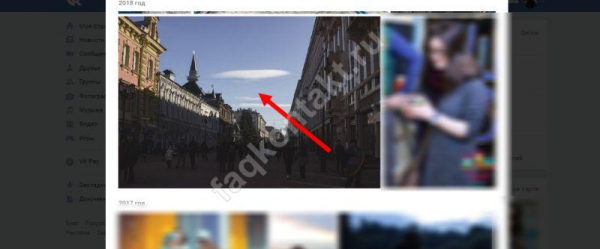
- Откроется версия для быстрого просмотра на вашем компьютере;
- Чтобы скачать оригинальный файл, нажмите на ссылку “Подробнее” под фотографией. Найдите нужную команду;
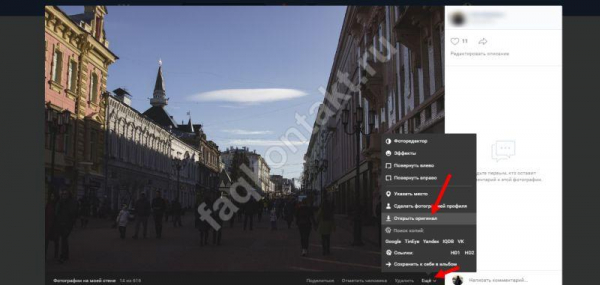
- Это позволит открыть исходный файл в хорошем качестве. Щелкните на нем правой кнопкой мыши и найдите команду “Сохранить изображение как”;
- Выберите папку на компьютере для загрузки, при необходимости переименуйте файл и подтвердите действие;

- И это то, что вы должны делать с любой понравившейся вам фотографией. После того как вы загрузите все фотографии на устройство, вы можете удалить их из сети. Тогда данные не будут потеряны, и они не появятся в сети.
Кстати, ручной способ только кажется долгим, на самом деле он занимает всего несколько секунд. Кроме того, это решение подходит для тех, кто не знает, как скачать фото из VK бесплатно на телефон. Для смартфона алгоритм будет еще проще, чем для компьютера – ниже алгоритм.
#2 Спец. программы/плагины
Если вы хотите скачать, например, 100 или 1000 кадров, то вам не обойтись без специальной программы для скачивания изображений из VK на компьютер, если только вам не хочется сидеть над этой задачей целый день. Специальные инструменты помогают сохранять много изображений одновременно, работает быстро и условно бесплатно.
К недостаткам относятся:
- необходимость платить деньги (есть бесплатные версии, но они всегда имеют ограничения по количеству ежедневных загрузок, срокам и т.д.;)
- необходимость установки дополнительного программного обеспечения на компьютер;
- вы должны предоставить данные своего профиля VK;
- всегда существует риск столкнуться с мошенниками или аферистами.
На самом деле, мы не рекомендуем использовать этот метод постоянно – попробуйте поискать похожие изображения на бесплатном хостинге. Но если вам это необходимо, вы можете воспользоваться следующими популярными программами бесплатного фотохостинга:
- SaveFromNet.com – загрузите подходящую версию для вашего веб-браузера здесь: https://ru.savefrom.net;
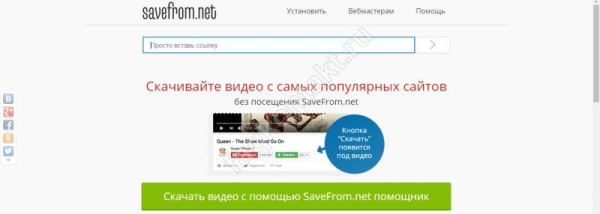
- После загрузки и установки в браузере появится сообщение о необходимости включить расширение. Выполните это действие, и SaveFromNet появится на странице дополнений, установленных в вашем браузере;
- Теперь зайдите в VK, перейдите в альбом друга или сообщества, чьи фотографии вы хотите скачать;
- В верхней части страницы появится кнопка “Загрузить альбом”.
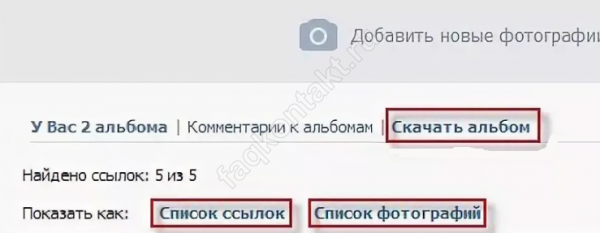
- Пожалуйста!!! 🙂
Есть также плагин, позволяющий скачивать аудио и видео с хостингов в неограниченном количестве.
- Востребованным является универсальное приложение для ПК под названием VKMusic 4, которое позволяет скачивать музыку, видео и фотографии в два клика. Инструмент можно легко загрузить отсюда: https://vkmusic.citynov.ru/files/VKMusic_4.81.exe;

- Вам нужно будет загрузить его;

- и установите его на свой компьютер;

- Откройте страницу с выбранным альбомом, скопируйте ссылку из адресной строки в буфер обмена;
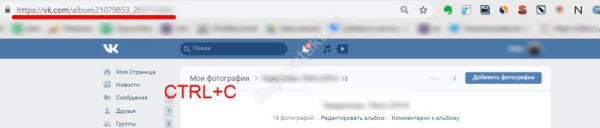
- Найдите в меню программы “Вконтакте”, нажмите на нее, затем нажмите на строку “Скачать фотоальбом” в программе для сохранения;
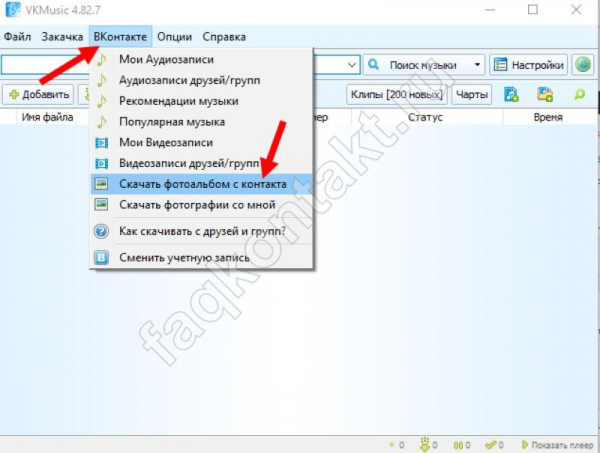
- Вставьте ссылку в нужное поле, укажите ниже путь для сохранения папки на компьютере и подтвердите действие;
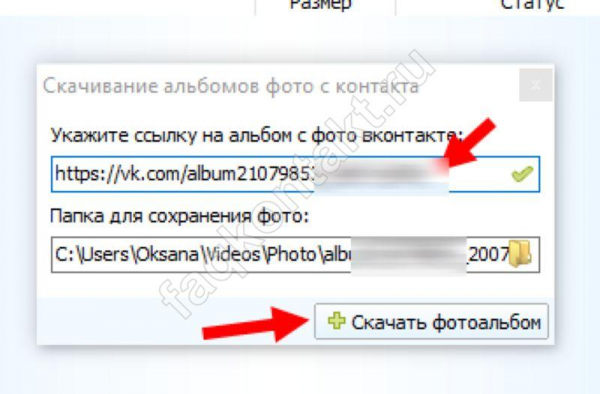
- Файлы будут загружены в оригинальном качестве.
Инструмент также позволяет загружать видео- и аудиозаписи ваших друзей и сообщества.
Существует множество других сервисов и программ, которые работают по аналогичным алгоритмам. Вот некоторые другие – их можно легко скачать с помощью функции поиска, а инструкции доступны на официальных сайтах:
- Сервис https://vkpic.ru. Просто зайдите на их сайт, вставьте ссылку на альбом и нажмите кнопку “Далее”.
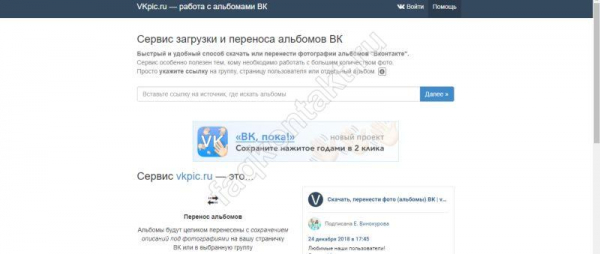
- Приложение TamperMonkey для Google Chrome – наберите его название в поисковой системе;
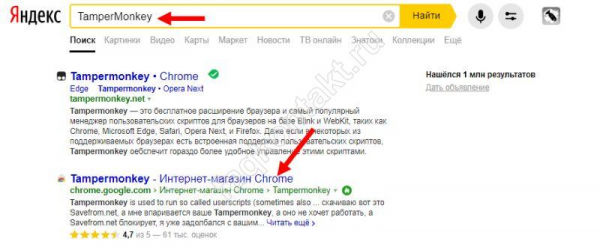
- И установите его из официального магазина.
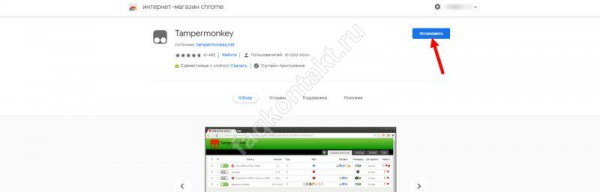
Будьте очень осторожны со всеми сервисами и приложениями. Большинство из них платные и не гарантируют никаких результатов. Например, вот несколько отзывов на vkpic:

#3 Парсер фото
Парсинг – это специальная программа, которая автоматически собирает данные с любой страницы. Собираются не только фотографии, но и адреса электронной почты, данные об объеме продаж и т.д.
Эта функциональность распространяется и на социальную сеть Вконтакте, вы сможете сразу и без проблем загрузить все фотографии из альбома в течение нескольких минут. Пример такой услуги можно найти на сайте https://backlinks-checker.dimax.biz/tools/parser_kartinok.php:
- Введите URL-адрес альбома в поле ввода, выберите соответствующие настройки и нажмите “Сохранить”;
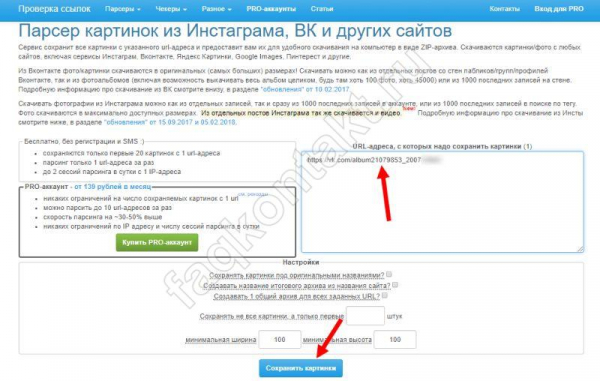
- Система сгенерирует для вас zip-архив, который вы сможете легко загрузить на свой компьютер.
Обратите внимание, что вы можете бесплатно сохранить только 20 изображений на один адрес, и вы можете вставить только одну ссылку за один раз. В течение 24 часов доступны 2 загрузки. Платная версия стоит от 139 рублей в месяц.
#4 Сохраненный альбом
Под каждой открытой фотографией в ВКонтакте вы найдете команду “Сохранить к себе”. После щелчка фотография будет сохранена в альбоме “Сохраненные фотографии”, который по умолчанию доступен только владельцу страницы. Это означает, что он полностью приватен, но при необходимости может быть легко доступен всем или нескольким избранным людям. Соответствующие команды можно найти в разделе
- “Настройки”

- “Конфиденциальность”.

С помощью этого метода вы экономите место на жестком диске компьютера и не рискуете загрузить вирус или заплатить деньги. Однако это невозможно автоматизировать, поэтому сохранение большого количества фотографий может занять некоторое время. Если вы решите, что фотографии вам больше не нужны, вы можете легко удалить их все сразу.
Инструкция для телефона
Инструкции по загрузке фотографий из VK на телефон на самом деле не сильно отличаются от инструкций для компьютера. И это зависит от того, как вы планируете сохранять фотографии: по отдельности или в виде целого альбома.
По одной
Самый простой, а главное, официальный способ сохранить фотографии из VK на телефон – воспользоваться мобильной версией социальной сети. Инструкции совсем не сложные.
- Чтобы загрузить фотографию из Kontakt на смартфон, просто откройте нужную фотографию и нажмите на три точки в верхнем углу экрана;
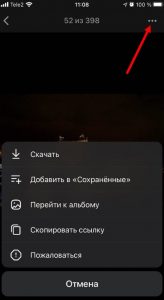
- Выберите “Добавить в сохраненные”, чтобы отправить фотографию в личную папку;
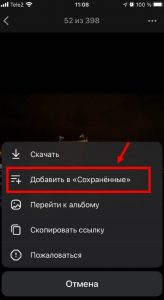
- Нажмите “Загрузить”, чтобы загрузить фотографию на карту памяти смартфона;
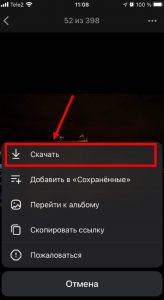
- Еще один тривиальный вариант – сделать скриншот страницы с фотографией, а затем с помощью редактора обрезать ненужные кадры.

Альбом
Когда вам нужно сохранить одно или два изображения, вы можете сделать это вручную, но что если вам нужно загрузить целый фотоальбом из ВКонтакте? Скажем сразу: это невозможно сделать официальным путем. Единственный вариант – найти сторонний сервис, который может как загрузить весь альбом, так и сохранить его по одному. Сразу скажем, что разработчики социальных сетей не признают такие программы и приложения, и не зря. Всем им потребуется доступ к вашему профилю. И будьте уверены, что многие попытаются завладеть вашими данными. Поэтому устанавливайте их только на свой страх и риск. Как я могу защитить себя? Лучший способ – загрузить такие приложения из Google Play или AppStore. Просто введите текст в поисковую строку и нажмите кнопку поиска. После этого вам остается только выбрать тот, который подходит именно вам.
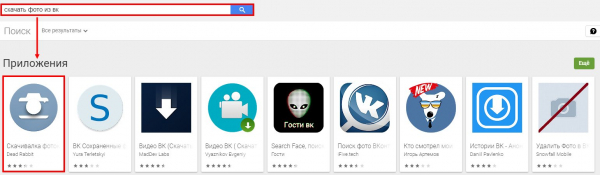
Например, посмотрите на приложение “VK Photo Downloader”. Как вы его используете? Все очень просто. Сначала загрузите его на свой смартфон. Затем войдите в социальную сеть.
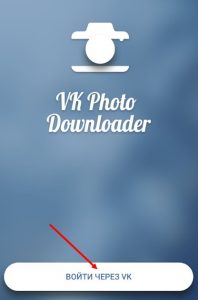
Затем введите идентификатор пользователя или группу, в которой находится альбом, который вы хотите загрузить.
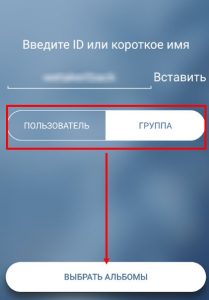
Выберите интересующие вас альбомы и нажмите “Начать”.
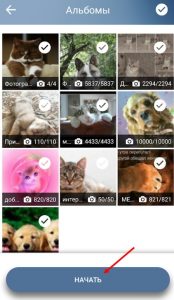
Дождитесь завершения загрузки. Обратите внимание, что вы можете приостановить или остановить процесс в любое время.
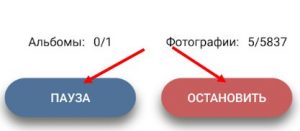
Итак, мы рассмотрели все способы, которые позволяют пользователю скачать сразу все фотографии из Вконтакте на компьютер или телефон. Теперь вам остается только выбрать наиболее удобное решение и применить его на практике. Если у вас есть вопросы, оставьте свой комментарий, и мы обязательно ответим на них.